讓你的三星手機看起來不那麼無聊的7個簡單方法

你昂貴的三星 Galaxy 手機不必與市面上其他手機一模一樣。只要稍加調整,就能讓它更有個性、更時尚、更獨特。
當您的手機連接到錯誤的 Wi-Fi 或藍牙裝置時,您是否感到煩惱?當您想要連接到汽車時,它可能會連接到輔助網路而不是主網絡,或連接到耳機。這種情況發生的頻率比你想像的要高,但有一個簡單的解決辦法。您可以在 Android 上設定網路和裝置優先權。
在 Android 上設定 Wi-Fi 網路優先級
預設情況下,Android 手機並不總是選擇最強或最受歡迎的網絡,但您可以透過一些快速調整來改變這種情況。
有些 Android 手機具有內建的 Wi-Fi 選項,可協助您設定首選網路。若要查看您的手機是否具有此功能,請前往「設定」 -> “網路和 Internet” -> “Wi-Fi”。 (具體路徑可能會有所不同,具體取決於您的裝置和 Android 版本)。
選擇您喜歡的 Wi-Fi 連線並啟用自動連線選項。對於剩餘的項目,請關閉此選項。
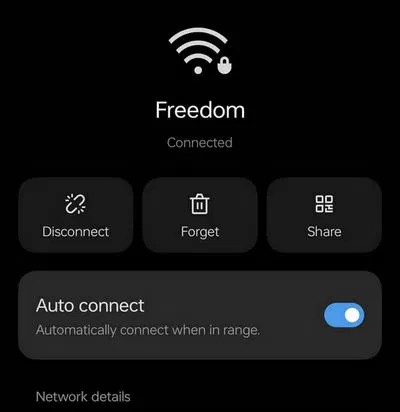
如果您的裝置不提供內建優先級,您可以選擇忘記所有您不想自動連接的網路。只需點擊網路名稱並選擇“忘記”。
如果您想要更多控制權,一些第三方應用程式(如 Wi-Fi Prioritizer)可以提供協助。這些應用程式可讓您重新排序已儲存的網絡,使您的手機首先連接到您喜歡的網路。安裝應用程序,授予必要的權限並將網路拖到所需的順序。
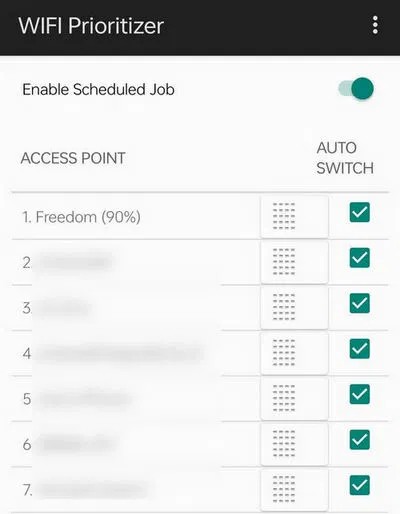
例如,您可以在 Android 裝置上將家庭網路新增為第一優先級,然後是工作 Wi-Fi,然後是車載網路。但是,大多數此類應用程式都是以APK 檔案形式提供的,因此您應該徹底掃描它們以確保它們沒有病毒。
在 Android 上配置藍牙裝置優先權
管理藍牙連線也很容易。第一種方法是忘記您不想讓手機自動連接的裝置。前往設定->已連接設備->藍牙,點擊不再需要的設備,然後選擇忘記或 取消配對。
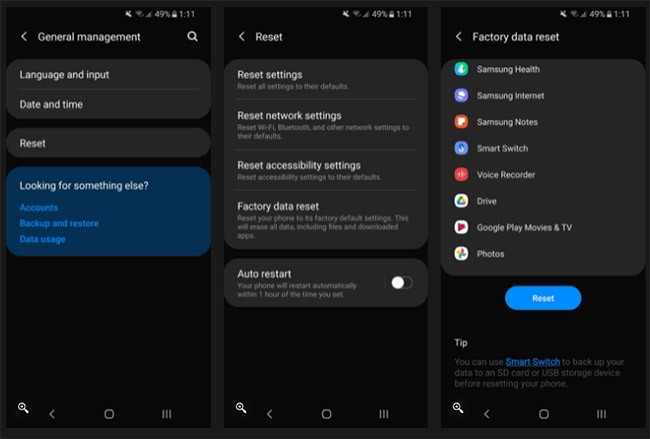
如果您不想忘記該設備但仍想管理哪個設備首先連接,請嘗試先手動連接到優先設備。如果您無法找到您的設備,有多種解決方案可以幫助您找到遺失的藍牙設備。
Android 傾向於優先考慮最近連接的裝置。例如,如果您通常希望手機在耳機之前連接到汽車的藍牙,請先連接到汽車。隨著時間的推移,您的手機將開始優先考慮該連線。
如果您想進一步實現自動化,請考慮使用自動化應用程式。透過這些應用程序,您可以設定規則,告訴您的手機何時連接哪些裝置。本文將以 Automate 為例來示範以下步驟:
打開Automate並點擊加號圖示。在下一個視窗中,按一下另一個加號圖示以建立新串流。選擇連線->藍牙裝置是否已連線? 。
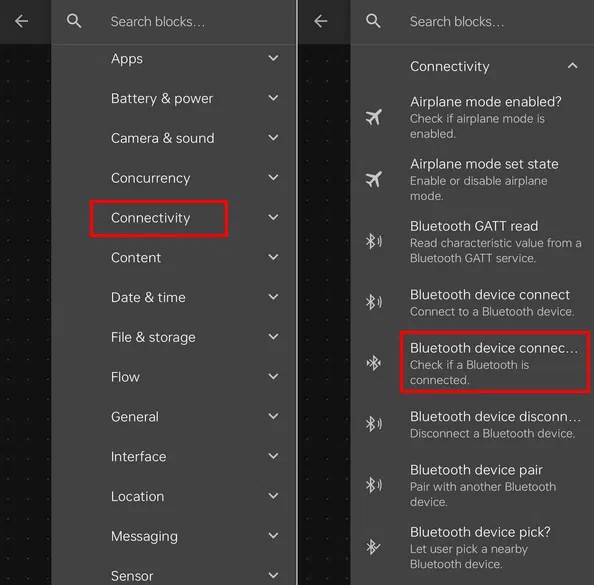
拖放到流程開始區塊下方。點擊該區塊並選擇您想要的藍牙設備,然後點擊儲存。將頂部塊的底部連接到底部塊的頂部。
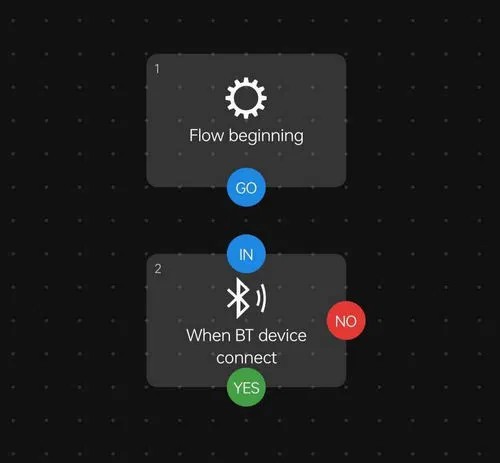
再次重複上述過程,但這次選擇上述的藍牙裝置連接塊。連接塊底部的藍牙裝置是否已連線?與藍牙裝置連接塊的頂部。
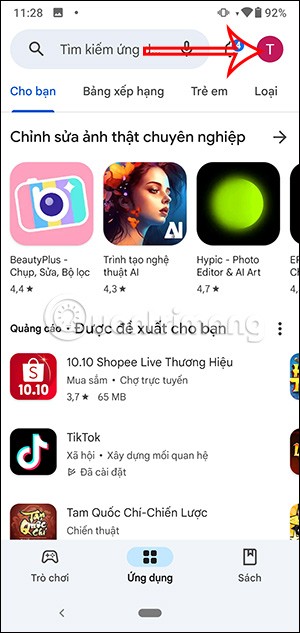
點擊右上角的三點選單並選擇儲存。返回應用程式主畫面並選擇剛剛建立的流程。點擊“開始”即可開始自動化。
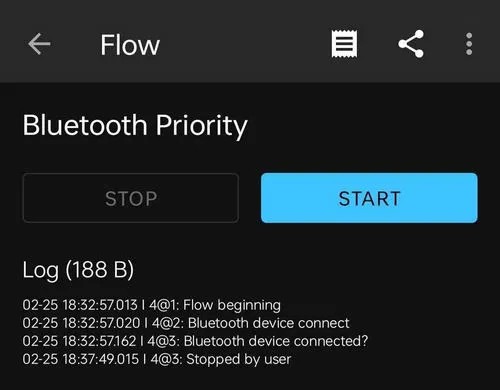
這將導致 Android 裝置自動重新連接到您的手機。
你昂貴的三星 Galaxy 手機不必與市面上其他手機一模一樣。只要稍加調整,就能讓它更有個性、更時尚、更獨特。
在對 iOS 感到厭倦之後,他們最終轉而使用三星手機,並且對這個決定並不後悔。
更改 iPhone 上的 DNS 或更改 Android 上的 DNS 將幫助您保持穩定的連線、提高網路連線速度並造訪被封鎖的網站。
許多人從未想到,手機上最弱的相機會成為創意攝影的秘密武器。
有了自動點擊應用程序,您在玩遊戲、使用應用程式或設備上可用的任務時無需做太多操作。
根據您的需求,您可能會在現有的 Android 裝置上執行一組 Pixel 獨有的功能。
修復並不一定需要刪除您喜歡的照片或應用程式;One UI 包含一些選項,可以輕鬆回收空間。
我們大多數人都覺得智慧型手機的充電介面唯一的作用就是為電池充電。但這個小小的接口遠比人們想像的要強大得多。
如果您厭倦了那些毫無作用的通用技巧,這裡有一些正在悄悄改變您拍照方式的技巧。
如果你正在尋找一部新智慧型手機,那麼你首先自然會看的就是它的規格表。它裡面充滿了關於性能、電池續航時間和螢幕品質的資訊。
Emojimix 應用程式將根據您的意願創建獨特的表情符號,我們將 2 個表情符號混合在一起,創建一個您從未見過的表情符號。
檢查三星手機上的“數位健康”,看看您一天在手機上浪費了多少時間!
虛假電話應用程式可協助您使用自己的手機撥打電話,以避免尷尬和不必要的情況。
繼 iOS 用戶之前能夠在 iPhone 上使用 Locket Widget 之後,新的 Locket Widget 應用程式推出了 Android 版本。
儘管蘋果的生態系統非常緊密,但有些人還是將他們的 Android 手機變成了 Apple TV 的可靠遙控器。
你昂貴的三星 Galaxy 手機不必與市面上其他手機一模一樣。只要稍加調整,就能讓它更有個性、更時尚、更獨特。
在對 iOS 感到厭倦之後,他們最終轉而使用三星手機,並且對這個決定並不後悔。
瀏覽器中的 Apple 帳戶網頁介面可讓您查看個人資訊、變更設定、管理訂閱等。但有時您會因為各種原因無法登入。
更改 iPhone 上的 DNS 或更改 Android 上的 DNS 將幫助您保持穩定的連線、提高網路連線速度並造訪被封鎖的網站。
當「尋找」變得不準確或不可靠時,請進行一些調整以使其在最需要時更加準確。
許多人從未想到,手機上最弱的相機會成為創意攝影的秘密武器。
近場通訊是一種無線技術,允許設備在彼此靠近時(通常在幾公分以內)交換資料。
蘋果推出了自適應電源功能,它與低功耗模式協同工作。兩者都可以延長 iPhone 的電池續航力,但運作方式卻截然不同。
有了自動點擊應用程序,您在玩遊戲、使用應用程式或設備上可用的任務時無需做太多操作。
根據您的需求,您可能會在現有的 Android 裝置上執行一組 Pixel 獨有的功能。
修復並不一定需要刪除您喜歡的照片或應用程式;One UI 包含一些選項,可以輕鬆回收空間。
我們大多數人都覺得智慧型手機的充電介面唯一的作用就是為電池充電。但這個小小的接口遠比人們想像的要強大得多。
如果您厭倦了那些毫無作用的通用技巧,這裡有一些正在悄悄改變您拍照方式的技巧。
如果你正在尋找一部新智慧型手機,那麼你首先自然會看的就是它的規格表。它裡面充滿了關於性能、電池續航時間和螢幕品質的資訊。
當您從其他來源安裝應用程式到您的 iPhone 上時,您需要手動確認該應用程式是受信任的。然後,該應用程式才會安裝到您的 iPhone 上供您使用。

















